OpenOnDemandの概要と利用開始方法
目次
OpenOnDemandの概要とサービス
OpenOnDemandは、Webブラウザを通じてスパコンに簡単にアクセスできるプラットフォームです。
専用ソフトのインストールが不要で、国内からWebブラウザを通じて利用できます。
前提条件:
- スマートフォンまたはタブレットが必須です(二要素認証に使用)
- 日本国内からのみアクセス可能です
利用可能なサービス
ブラウザから以下のサービスを利用できます:
- ホームディレクトリのファイル管理
- ccfepへのシェルアクセス
- ccfepへのリモートデスクトップ
- Jupyter Notebook
- Visual Studio Code
推奨ブラウザ環境
- Google Chrome 最新版 (最安定)
- Mozilla Firefox 最新版
- Microsoft Edge 最新版
※safariは問題が発生する可能性があります。
アクセス方法
アクセスURL
※海外からのアクセスはできません
ログイン画面
OpenOnDemandにアクセスすると、以下のようなログイン画面が表示されます。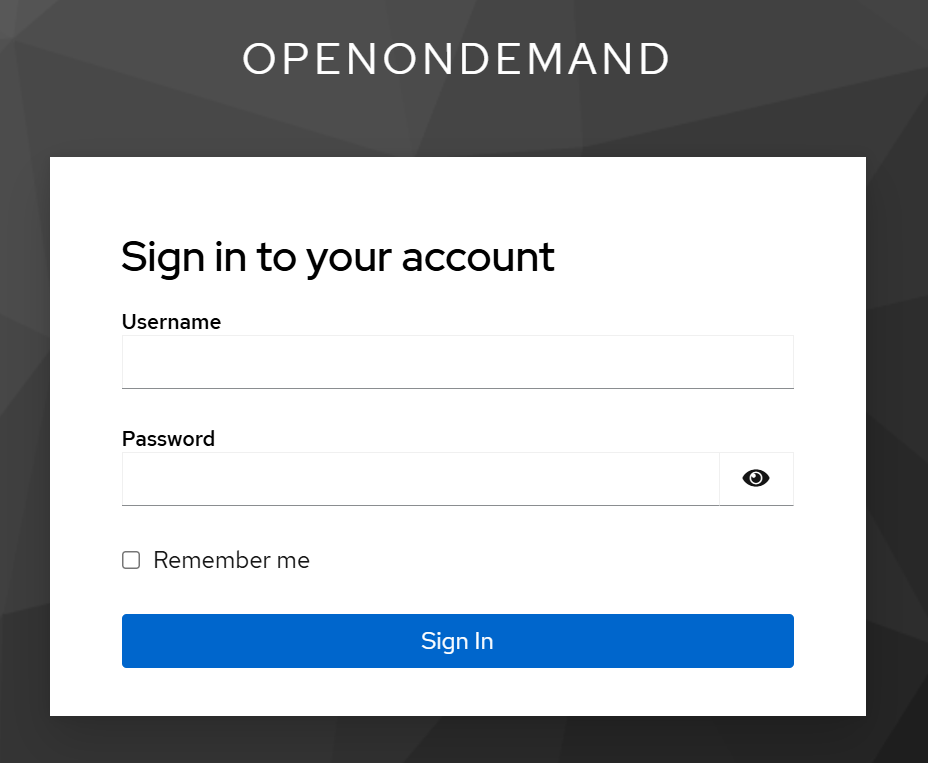
ログイン情報の入力
- Username:スパコンのアカウント名(3文字)を入力します。
- Password: ccportalと同じパスワード
重要:アカウント編集ページから[OpenOnDemandとパスワードを同期する]にチェックを入れてパスワードの変更を行ってください。変更せずにログインすることはできません。
初回ログイン時の二要素認証の設定
- 認証アプリの準備
以下のような認証アプリをスマートフォンにインストール:
- Google Authenticator
- FreeOTP
- Microsoft Authenticator
- FortiToken Mobile - QRコードの登録
- 認証アプリを起動
- OpenOnDemand画面のQRコードをスキャン - 設定の完了
- デバイス名を入力(例:my_iPhone)
- 認証アプリに表示されたワンタイムコードを入力
- "Submit" をクリックして設定を完了
トラブルシューティング
ログインできない場合
- ユーザー名とパスワードを確認
- パスワードを変更済みか確認
認証アプリの問題
以下の場合はrccs-admin@ims.ac.jpに連絡:
- スマートフォンの紛失・故障
- 機種変更時のデータ移行失敗
- アプリの削除や初期化によるデータ消失
サポート
問題が解決しない場合は、以下の情報を添えてrccs-admin@ims.ac.jpまでご連絡ください:
- ユーザー名
- 発生している問題の具体的な症状
- エラーメッセージ(表示されている場合)
- 使用しているブラウザの種類とバージョン